Google Chrome浏览器下载安装包安装包安全检测
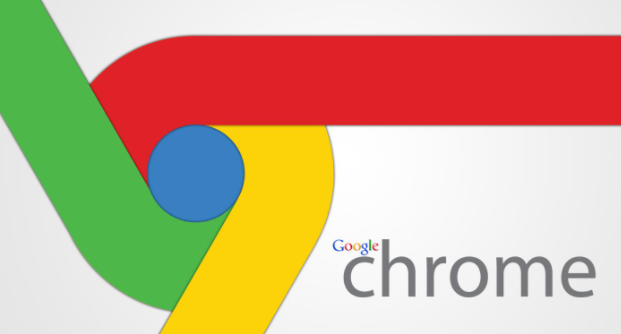
1. 查看文件来源:首先检查下载包的获取途径。确保是从Google Chrome官方网站或官方认可的可信渠道下载的安装包。如果是从其他非官方网站下载的,存在被篡改或包含恶意软件的风险。官方渠道下载的安装包通常经过了严格的安全审核和数字签名验证,能保证其原始性和完整性。
2. 检查文件数字签名:Google Chrome的官方安装包一般都有数字签名。在Windows系统中,可以右键点击安装包文件,选择“属性”,然后在“数字签名”选项卡中查看签名信息。如果签名是由Google公司颁发且有效,说明该安装包在发布后未被篡改,具有较高的安全性。若没有数字签名或签名无效,则可能存在安全问题,需要进一步确认。
3. 对比文件哈希值:每个文件都有唯一的哈希值,如同文件的“指纹”。Google官方会提供其安装包的正确哈希值,一般包括MD5、SHA1、SHA256等类型。你可以使用特定的工具或命令来计算下载好的安装包的哈希值,然后与官方公布的进行对比。如果两者一致,说明文件在下载过程中没有损坏或被修改;如果不一致,则可能文件不完整或已被恶意篡改,应重新下载并再次验证。
4. 使用杀毒软件扫描:利用专业的杀毒软件对Chrome安装包进行扫描。更新杀毒软件的病毒库到最新状态,然后将安装包添加到扫描任务中。杀毒软件会根据其病毒特征库和检测算法对文件进行检查,若发现病毒、木马或其他恶意程序,会及时提示。不同的杀毒软件可能会有不同的检测结果,建议使用多款杀毒软件进行交叉检测,以提高检测的准确性。
5. 查看文件大小和名称:虽然文件大小和名称不是判断安全性的唯一标准,但可以作为辅助参考。将下载的安装包文件大小与Google官方公布的标准大小进行对比,如果相差过大,可能存在异常。同时,注意文件名是否正确,避免下载到一些伪装成Chrome安装包但实际上是其他恶意软件的文件,这类文件可能会在名称上做手脚,诱导用户下载。
6. 检查安装包的权限要求:在安装过程中,注意观察安装包所请求的权限。如果一个浏览器安装包请求过多的敏感权限,如访问用户的个人数据、修改系统设置等,而超出了正常浏览器功能所需的范围,就需要谨慎对待。正常情况下,Chrome浏览器安装时只需必要的权限来保证其正常运行,如创建桌面快捷方式、在用户目录下安装相关文件等。
7. 利用在线哈希校验工具(可选):除了使用本地工具计算哈希值外,还可以借助一些在线的哈希校验工具。这些工具可以直接上传安装包文件,然后由服务器端计算哈希值并与官方值进行对比,并返回校验结果。不过,使用在线工具时要确保该工具来自可信的源,避免上传文件到不安全的服务器,造成隐私泄露。
8. 参考其他用户的评价和反馈:在互联网上搜索关于该版本Google Chrome安装包的评价和反馈。其他用户在使用过程中如果发现安全问题,可能会在论坛、社交媒体或技术博客上分享。通过查看这些信息,可以了解该安装包是否存在已知的安全风险或潜在问题。但要注意筛选信息,避免受到不实或误导性信息的影响。
9. 检查系统兼容性和稳定性:虽然这与安全性不是直接相关,但一个兼容良好且稳定的安装包也能从侧面反映其质量。如果安装包在安装过程中频繁出现错误、导致系统不稳定或与其他软件产生严重冲突,可能暗示该安装包存在问题。在测试安装时,注意观察系统的反应和是否有异常情况出现。
10. 使用虚拟机进行隔离测试(高级方法):对于高度谨慎的用户,可以使用虚拟机来对Chrome安装包进行测试。在虚拟机中安装一个干净的操作系统,然后将安装包放入虚拟机中进行安装和运行。这样可以隔离安装包可能带来的风险,避免对主机系统造成直接影响。如果在虚拟机中安装和使用过程中未出现安全问题,再考虑在主机上正式安装。
通过以上步骤,你可以对Google Chrome浏览器下载安装包进行安全检测。从查看文件来源、检查文件数字签名、对比文件哈希值、使用杀毒软件扫描、查看文件大小和名称、检查安装包的权限要求、利用在线哈希校验工具(可选)、参考其他用户的评价和反馈、检查系统兼容性和稳定性到使用虚拟机进行隔离测试(高级方法),即可根据个人需求和系统环境采取相应的操作,确保安装文件安全可靠,避免潜在风险,享受更安全、稳定的浏览体验。
猜你喜欢
Google Chrome的WebRTC视频编码优化方案
 Google Chrome如何使用Google Lens在网页中搜索图片信息
Google Chrome如何使用Google Lens在网页中搜索图片信息
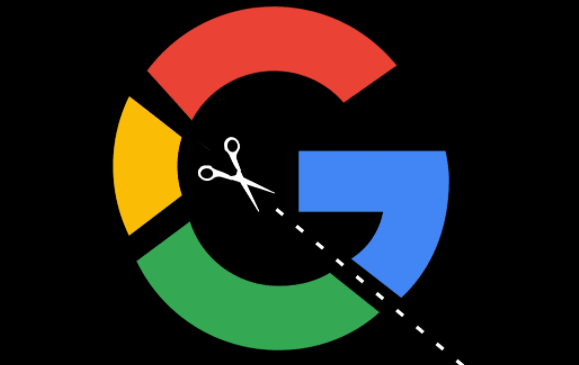 谷歌浏览器的性能调优选项
谷歌浏览器的性能调优选项
 如何查看Chrome浏览器中的所有活动标签页
如何查看Chrome浏览器中的所有活动标签页


介绍在Google Chrome浏览器中优化WebRTC视频编码的方案,提高视频通信质量。
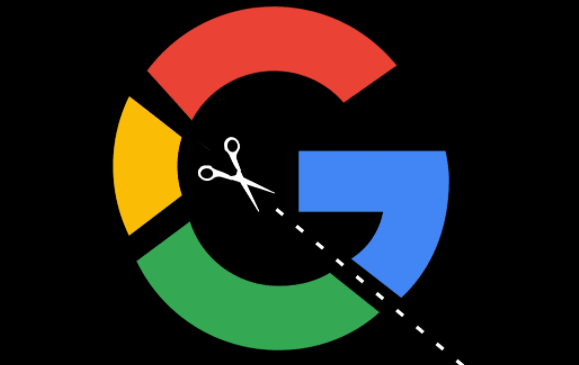
使用Google Lens在Chrome中搜索图片信息,可以识别图片内容并提供相关信息,提升图像搜索的便利性。

本文为大家带来的是谷歌浏览器的性能调优选项介绍,希望可以帮助各位用户更好地了解谷歌浏览器。

针对于如何查看Chrome浏览器中的所有活动标签页这一问题,本文带来了详细的操作介绍,有兴趣的朋友快来一起学习吧。
